
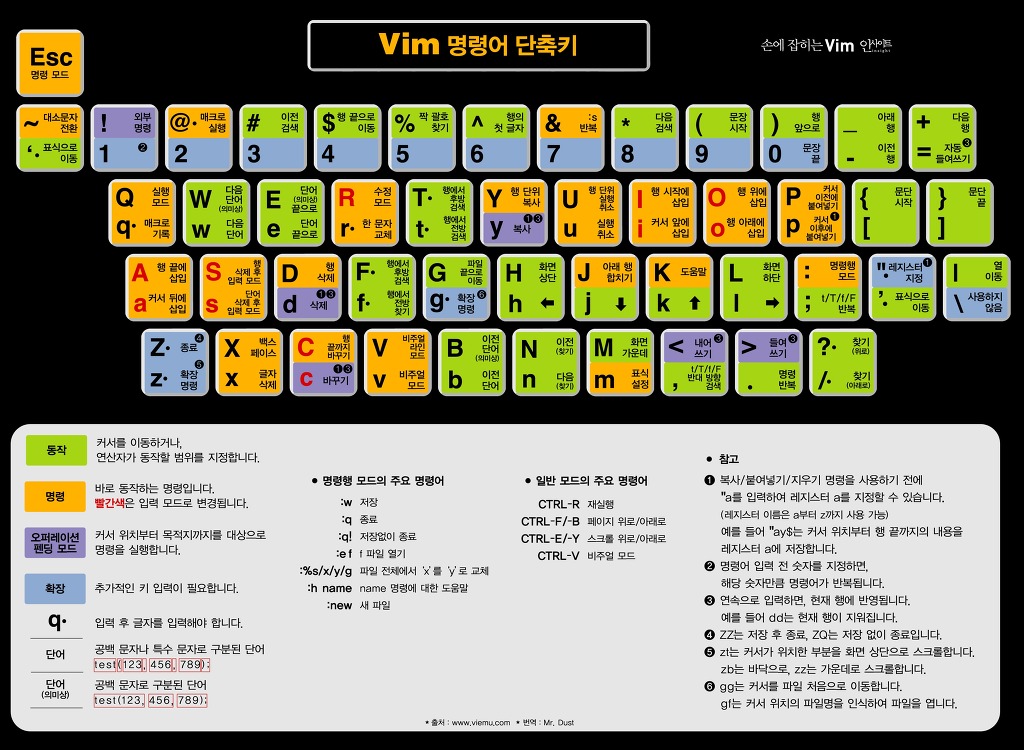
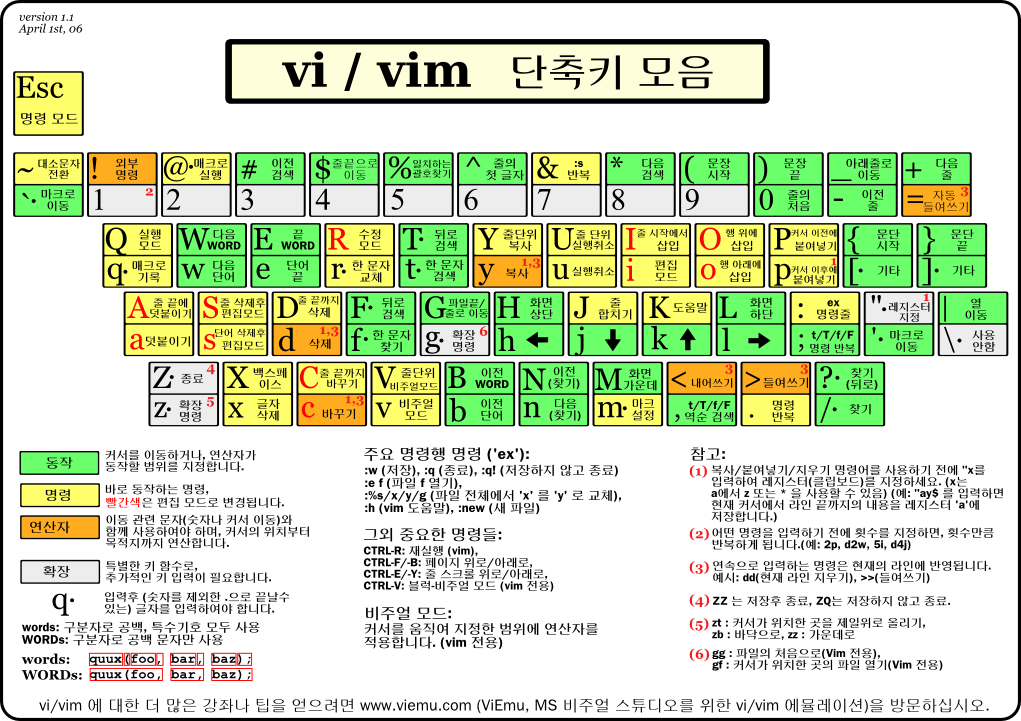
vi 편집기 종료 마치기 명령
:q : 그대로 종료하기(quit)
:q! : 변경된 내용을 저장하지 않고 강제로 종료하기
:wq : 변경된 내용을 저장하고 종료하기(write and quit)
:x : :wq와 동일한 명령
ZZ : :wq와 동일한 명령
삽입 명령
a : 커서 뒤에 입력
A : 라인 끝에 입력
i : 커서 앞에 입력(insert)
I : 라인 시작 부분에 입력
o : 커서 있는 라인 밑에 출력
O : 커서가 있는 라인 위에 입력
커서 이동 명령
h : 왼쪽으로 커서 한칸 이동
H : 화면의 처음으로 이동
l : 오른쪽으로 한칸 이동
L : 화면 끝으로 이동
e : 다음 단어의 마지막으로 이동
E : 커서를 공백으로 구분된 다음 단어 끝으로 이동
b : 한 단어 뒤로 이동
B : 커서를 공백으로 구분된 이전 단어로 이동
w : 커서를 한 단어 뒤로 이동
W : 커서를 공백으로 구분된 다음 단어로 이동
k : 커서를 한 라인 뒤로 이동
j : 커서를 한 라인 아래로 이동
0 : 커서를 라인의 시작으로 이동
$ : 커서를 라인의 끝으로 이동
enter : 커서를 다음 라인 시작으로 이동
- : 커서를 전 라인의 시작으로 이동
ctrl +F : 다음 화면으로 이동
ctrl +D : 화면의 반만 앞으로 이동
ctrl +B : 전 화면으로 이동
ctrl +U : 화면의 반만 뒤로 이동
G : 커서를 텍스트의 마지막 라인으로 이동
숫자G : 커서를 숫자 라인만큼 이동
M : 커서를 화면 중간 라인으로 이동
" : 커서를 전 위치로 이동
( : 문장의 시작으로 이동
{ : 문단의 시작 위치로 이동
) : 문장 끝으로 이동하여 다음 단어의 시작으로 커서 이동
} : 문단 끝으로 이동
삭제 명령
x : 커서가 있는 문자 삭제
X : 커서가 있는 문자 앞의 문자 삭제
dw : 커서가 있는 단어 삭제
db : 커서 앞에 있는 단어 삭제
dW : 공백으로 구분된 뒷 단어 삭제
dB : 공백으로 구분된 앞 단어 삭제
dd : 커서가 있는 라인 삭제
D : 커서가 있는 라인의 나머지 삭제
d) : 문장의 나머지 삭제
d} : 문단의 나머지 삭제
dG : 파일의 나머지 삭제
dH : 화면의 시작까지 삭제
dL : 화면의 나머지 삭제
J : 커서와 다음 단어의 공백을 모두 삭제
복사
yw : 커서가 있는 단어를 복사
yb : 커서가 있는 앞 단어를 복사
yW : 공백으로 구분된 뒷 단어 복사
yB : 공백으로 구분된 앞 단어를 복사
y : 특정한 다음 텍스트 복사
yL : 화면의 나머지 복사
yy : 커서가 있는 라인을 복사, 커서가 가리키는 곳으로 라인을 이동
y) : 문자의 나머지 복사
y} : 문단의 나머지 복사
yG : 파일의 나머지 복사
yH : 화면 시작까지 복사
바꾸기 명령
r : 커서에 있는 문자 대치
R : 입력 모드로 한 문자씩 덮어씀
s : 커서가 있는 문자 삭제 후 입력 모드로 전환
S : 커서가 있는 줄을 삭제한 후 입력 모드로 전환
cb : 커서가 있는 앞 문자 삭제 후 입력 모드
cW : 공백으로 구분된 뒷 단어를 삭제한 후에 입력 모드
cB : 공백으로 구분된 앞 단어 삭제 후 입력 모드
cc : 커서가 있는 라인을 삭제하고 입력 모드
C : 커서가 있는 라인의 나머지를 삭제하고 입력 모드로 전환
c0 : 커서에서부터 라인의 시작까지 텍스트 바꾸기
c : 특정 테스트 바꾸기
c) : 문장의 나머지 바꾸기
c} : 문단의 나머지 바꾸기
cG : 파일의 나머지 바꾸기
cm : 표시까지 모든 것 바꾸기
cL : 화면의 나머지 바꾸기
cH : 화면의 시작까지 바꾸기
이동
p : 삭제나 복사된 텍스트를 커서가 있는 문자나 라인 뒤에 삽입
P : 삭제나 복사된 텍스트를 커서가 있는 문자나 라인 앞에 십입
dw p : 커서가 있는 단어를 삭제한 후 이를 변경한 커서 있는 것 뒤에 삽입
dw P : 커서가 있는 단어를 삭제한 후 이를 변경한 커서 있는 곳 앞으로 삽입
d p : 지정한 다음 텍스트로 삭제한 후 커서가 가리키는 곳으로 이동
d) P : 문장의 나머지로 이동
d} P : 문단의 나머지로 이동
dG P : 파일의 나머지로 이동
dH P : 화면 시작 부분으로 이동
dL P : 화면의 나머지를 이동
검색
슬래시(/) 키는 패턴 검색을 위한 명령
슬래시 명령을 입력하면 화면 하단에 슬래시가 표시되는데 이 뒤에 여러분이
원하는 검색 단어를 입력해 주면 커서가 있는 곳부터 시작하여 검색 패턴을 찾아 주게 됩니다.
/pattern : 텍스트에서 앞으로 패턴 검색
>pattern : 텍스트에서 뒤로 패턴 검색
n : 앞 또는 뒤로 이전 검색 반복
N : 반대 방향으로 이전 검색 반복
dW : 공백으로 구분된 뒷 단어 삭제
dB : 공백으로 구분된 앞 단어 삭제
/ : 전 검색을 앞으로 반복
? : 전 검색을 뒤로 반복
dd : 커서가 있는 라인 삭제
D : 커서가 있는 라인의 나머지 삭제
d) : 문장의 나머지 삭제
d} : 문단의 나머지 삭제
dG : 파일의 나머지 삭제
dH : 화면의 시작까지 삭제
dL : 화면의 나머지 삭제
J : 커서와 다음 단어의 공백을 모두 삭제
참고
https://vim.rtorr.com/lang/ko/
전역 :help keyword - keyword에 대한 도움말 열기:saveas file - file로 저장하기:close - 현재 영역 닫기K - 커서가 위치한 단어에 대한 맨페이지 열기 커서 이동 h - 왼쪽으로 이동j - 아래로 이동k - 위로 이동l - 오른쪽으로 이동H - 화면 상단으로 이동M - 화면 중간으로 이동L - 화면 하단으로 이동w - 다음 단어 시작으로 점프W - 다음 단어 시작으로 점프 (단어 옆에 붙은 연속된 문장부호도 하나의 단
vim.rtorr.com
2019/03/06 - [Computer science] - 우분투 다운로드 하는 방법 | 리눅스 설치해서 사용하기
2019/03/06 - [Computer science] - 가상 머신에 우분투 설치하는 방법 | VMware에 Ubuntu Linux 올리는 법
댓글